Discord fastnat vid RTC -anslutning

Att uppleva Discord Stuck i RTC Anslutningsproblem uppstår vanligtvis när du är aktiv i en röstkanal eller om du försöker gå med i en. Vanligtvis löser problemet sig själv efter 3-4 minuter om orsaken var ett problem med Discords server eller ett tillfälligt avbrott i anslutningen. Men om problemet kvarstår längre kan du prova några felsökningstekniker som kan hjälpa till att åtgärda Discord RTC -anslutningsfelet.
Table of Contents
Varför är RTC -anslutningen viktig?
RTC står för "realtidskommunikation" och är en del av WebRTC-protokollet som Discord förlitar sig på. I detta scenario är WebRTC ansvarig för att hantera peer-to-peer-kommunikation i Discords röstkanaler. Förståeligt, när denna anslutning misslyckas kommer du inte att kunna höra andra människor i kanalen, och de kommer inte heller att kunna höra dig. Detta händer även om du ser dig själv som en del av röstkanalen.
Kort sagt betyder RTC -anslutningsfelet att det finns ett problem med antingen din anslutning, Internet eller Discords servrar. Nedan kommer vi att gå igenom några av de vanliga felsökningstricken för att testa.
Kontrollera om Discord är orsaken till RTC -anslutningsfelet
Det första du ska göra är att gå till http://discordstatus.com . Denna webbplats visar statusen för Discords servrar och tjänster. Om det rapporteras någon stillestånd där, är det troligtvis orsaken till problemet. I det här fallet bör du vänta lite mer tills Discords tekniker löser problemet.
Ändra Discord Server -regionen
Ett vanligt trick som Discord -användare förlitar sig på när de upplever problem med sin röstkanal byter till en annan region. Även om du är i USA och byter till en europeisk server kommer du knappt att märka någon fördröjning under röstchatt - det kan dock vara problem med videoströmning. För att ändra den specifika röstkanalens servrar, klicka på Redigera kanal (representerad av en kugghjulsikon) bredvid kanalens namn. Välj sedan en annan region från listrutan Regionöverträdelse.
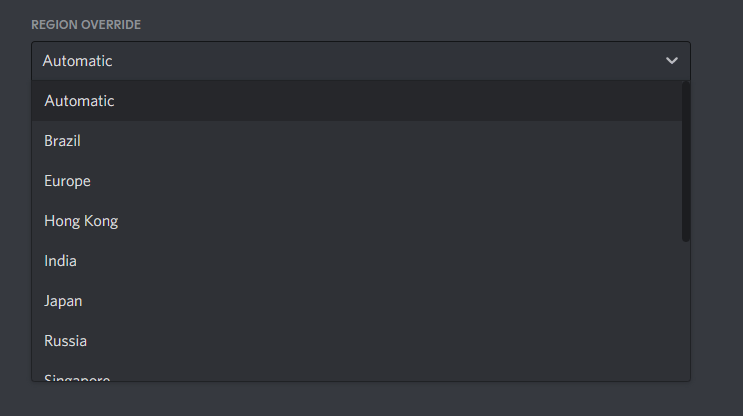
Åtgärda Discord Stuck i RTC -anslutningsfel genom att stänga av servicekvalitet hög paketprioritet
Discord kan automatiskt styra din nätverksanslutning eller router för att prioritera sin nätverkstrafik, vilket minskar latensen. Även om denna inställning är mycket användbar i 99% av fallen kan det ibland vara orsaken till problem som Discord RTC -anslutningsfel. Gå till Inställningar -> Röst och video och inaktivera servicekvalitet hög paketprioritet.
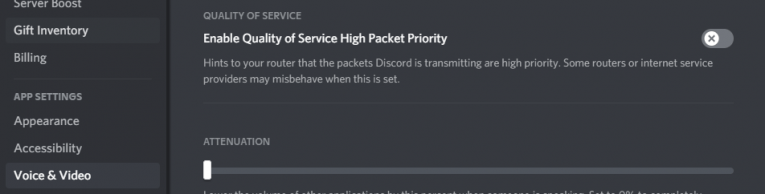
Spola av Windows DNS -cache
Den här åtgärden är också mycket användbar när det gäller att lösa olika nätverksanslutningsproblem, inklusive de som gäller Discord. Avsluta först Discord helt. Gå sedan till Start -menyn -> Kommandotolken . Utför kommandot ipconfig /flushdns . Starta nu om Discord och se om felet uppstår igen.





